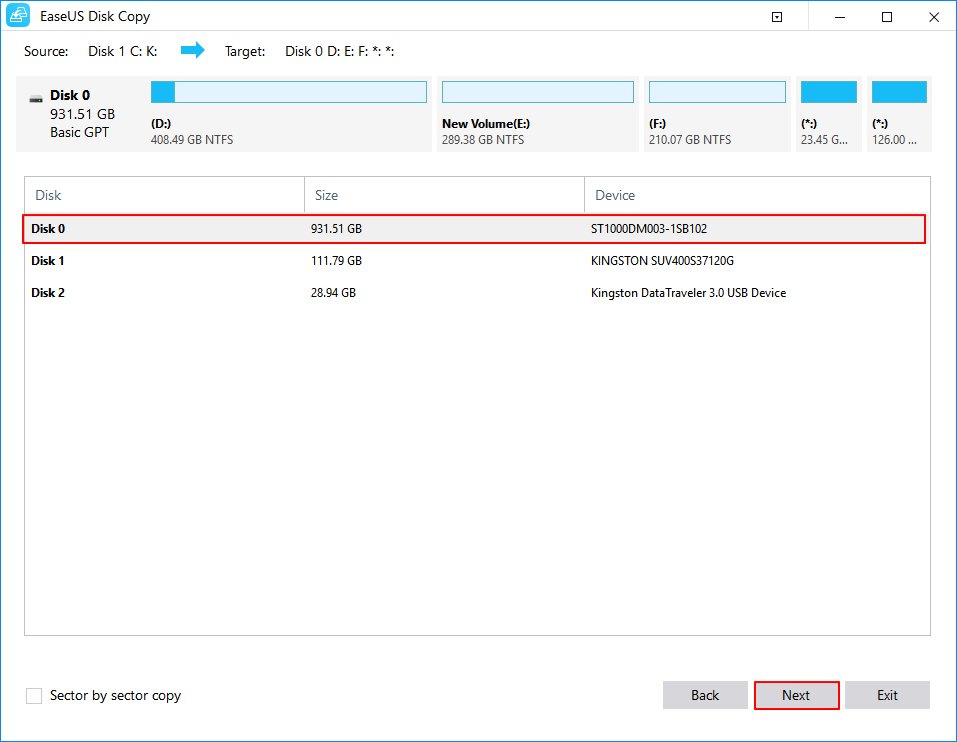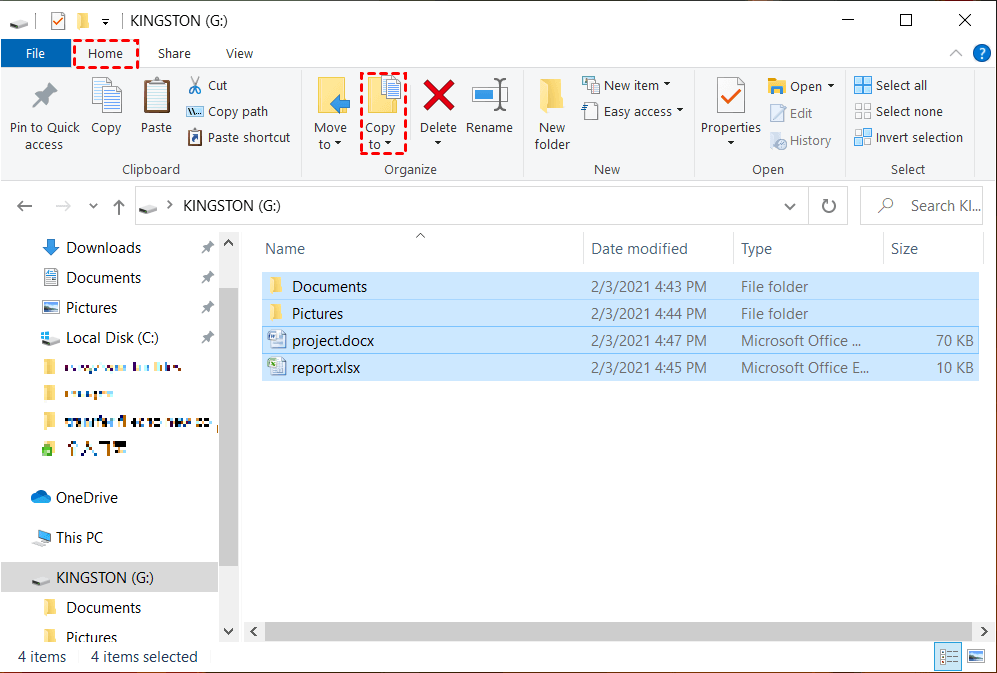Snelle navigatie:
- 1. Voordelen van externe harde schijven ten opzichte van interne harde schijf
- 2. Handmatig kopiëren of kloonsoftware gebruiken?
- 3. De beste kloonsoftware - EaseUS Disk Copy
- 4. Verplaats uw bestanden naar een nieuwe pc met behulp van de externe harde schijf
Externe harde schijf, ook wel mobiele harde schijf genoemd, is een hulpmiddel dat een harde schijf als opslagmedium gebruikt en gegevens met grote capaciteit tussen computers uitwisselt, met de nadruk op draagbaarheid. Het heeft de gunst van veel gebruikers over de hele wereld gewonnen met de voordelen van snelle bestandsoverdracht, grote opslagcapaciteit, lichtheid en gemak. Als je een van de onderstaande behoeften hebt, kun je een externe harde schijf kopen en uitproberen, misschien zal het je verrassen:
![externe harde schijf]()
- Maak kopieën voor uw harde schijf als back-up
- Een station of repository voor bestandsoverdracht maken
- Maak een draagbaar systeem
- Gegevens overbrengen naar een andere pc
Voordelen van externe harde schijven ten opzichte van interne harde schijf
Het is redelijk dat steeds meer mensen externe harde schijven gebruiken, wat aantoont dat externe harde schijven goed kunnen voldoen aan de behoeften van consumenten waar interne harde schijven niet aan kunnen voldoen. Vergeleken met interne harde schijven hebben externe harde schijven onvervangbare voordelen:
- Het heeft snellere bestanden en gegevensoverdrachtsnelheid.
- Het is draagbaar en lichtgewicht. Je kunt hem overal mee naartoe nemen en gebruiken zoals je wilt.
- Het biedt u meer opslagruimte en u kunt een back-up van uw bestanden maken om uw computerruimte vrij te maken.
- Het is schokbestendig en niet gemakkelijk te beschadigen, dus het biedt een veiligere en betrouwbaardere gegevensopslag
- Het heeft alleen een USB-poort nodig en je hoeft het niet op de pc te installeren. Je kunt hem op meerdere computers aansluiten.
Handmatig kopiëren of kloonsoftware gebruiken?
Gewoonlijk zijn er twee methoden die gebruikers kunnen kiezen: de ene is handmatig kopiëren en plakken en de andere is het gebruik van kloonsoftware. Maar zonder twijfel geven we de voorkeur aan kloonsoftware, omdat handmatig kopiëren foutgevoelig is. In tegenstelling tot kopiëren en plakken, is het klonen van een schijf naar een andere veiliger en sneller. Wanneer u een back-up moet maken van alle opgeslagen bestanden op een harde schijf of SSD of deze moet klonen, kies dan een oplossing voor het klonen van schijven als uw eerste keuze.
- Nadelen van handmatig kopiëren en plakken
1. Het kan tijdrovend zijn. Het kan uren of zelfs dagen duren als de hoeveelheid gegevens die u wilt overbrengen groot is.
2. Als u niet voorzichtig bent, kunt u gemakkelijk fouten maken bij het kopiëren en plakken van gegevens, wat kan leiden tot verloren of beschadigde bestanden .
3. Het is kwetsbaar voor gebruikersfouten . Als u per ongeluk een bestand of map verwijdert tijdens het kopiëren en plakken, is er geen manier om het te herstellen.
- Voordelen van het gebruik van kloonsoftware
1. Vergeleken met het maken van een back-up van een interne harde schijf naar een externe schijf, bespaart het het herstelproces.
2. Het maakt het proces veel sneller en efficiënter dan handmatig, wat veel tijd en energie bespaart.
3. Het helpt fouten te minimaliseren, omdat het automatisch problemen zoals onvolledige bewerkingen detecteert en corrigeert.
De beste kloonsoftware - EaseUS Disk Copy
EaseUS Disk Copy is een professioneel product dat gespecialiseerd is in het klonen van schijven, waarmee zowel hele schijven als partities kunnen worden gekloond. Het kan u helpen uw schijf te klonen op Windows 11/10/8/7/XP met slechts een paar klikken, of u nu een kleinere HDD naar een grotere HDD wilt klonen of uw HDD wilt upgraden naar SSD.
![easyus schijfkopie tool]()
1. Eenvoudige en schone interface
2. Makkelijk te gebruiken
3. Betrouwbaar en snel
4. Bied een gratis proefperiode aan voordat je koopt
Stapsgewijze handleiding: interne harde schijf klonen naar externe harde schijf
- Voorbereiding en kennisgeving
1. Een externe harde schijf met een gelijke of grotere capaciteit dan de interne harde schijf van de bron.
( Opmerking :
① Als het een gloednieuwe niet-toegewezen schijf is, moet u deze eerst initialiseren.
② De doelschijf wordt na het klonen overschreven. Maak dus van tevoren een back-up van bestanden.)
2. Sluit de externe harde schijf met een USB-kabel aan op de pc.
3. Download EaseUS Disk Copy
- Stap voor stap handleiding
Nadat alle voorbereidingen zijn getroffen, kunt u de onderstaande stappen volgen om het proces van het klonen van de interne harde schijf naar de externe te voltooien:
Sluit de externe apparaten vooraf aan op uw computer.
Stap 1: Kies "Schijfmodus" en selecteer een bronschijf en klik vervolgens op "Volgende".
Stap 2: Selecteer de externe harde schijf als de doelschijf.
Stap 3: Een waarschuwingsbericht vertelt u dat de gegevens op de doelschijf worden gewist. Klik op "OK" om door te gaan als u geen belangrijke gegevens op de doelschijf hebt.
Stap 4: Bewerk de schijflay-out en klik vervolgens op "Doorgaan" om door te gaan.
Stap 5: Wacht tot het proces is voltooid.
Verplaats uw bestanden naar een nieuwe pc met behulp van de externe harde schijf
Stap 1 . Sluit de externe harde schijf aan op een computer via een USB-kabel
Stap 2 . Selecteer Bestandsverkenner in de taakbalk en Deze pc in de gidsbalk
Stap 3 . Zoek de bestanden of mappen die u wilt overbrengen
Stap 4 . Selecteer Kopiëren naar onder het tabblad Start
![kopiëren naar]()
Stap 5 . Uw bestanden worden overgezet.
Stap 6 . De externe schijf veilig verwijderen
Opmerking : om het apparaat veilig te verwijderen, moet u met de rechtermuisknop op het apparaat klikken en Uitwerpen selecteren voordat u het loskoppelt van uw pc.
Conclusie
In dit bericht hebben we u EaseUS Disk Copy aanbevolen waarmee u de interne harde schijf naar de externe kunt klonen. In feite is deze tool uitgerust met vele andere handige functies, zoals het klonen van een externe harde schijf naar een andere externe harde schijf en het klonen van een schijf (HDD/SSD) met beschadigde sectoren.
![EaseUS Data Recovery Wizard]()
![EaseUS Data Recovery Wizard for Mac]()
![EaseUS Partition Manager Pro]()
![EaseYS Partition Manager Server]()
![EaseUS Todo Backup Workstation]()
![EaseUS Todo Backup Advanced Server]()